baltun
Администратор
- Сообщения
- 13.019
- Реакции
- 3.317
- Баллы
- 1.833
Установите пакеты, необходимые для базы данных Oracle:
Создайте новые группы с именами « oinstall » и « dba », затем создайте нового пользователя « oracle » и добавьте его в группу «oinstall».
Новый пользователь и группа созданы, теперь нам нужно настроить нашу систему для установки Oracle. Есть некоторые параметры ядра, которые мы должны настроить для установки Oracle.
Отредактируйте файл ' sysctl.conf ' с помощью nano.
Вставьте конфигурацию ниже.
Сохраните файл и выйдите из редактора.
Теперь выполните команды ниже, чтобы отобразить все параметры ядра и применить новые значения.
Далее нам нужно настроить некоторые ограничения для пользователя oracle. Укажите максимальное количество процессов и максимальное количество дескрипторов открытых файлов.
Отредактируйте файл limit.conf с помощью nano.
Вставьте конфигурацию ниже.
Сохраните файл и выйдите из nano.
Новый пользователь и настройка системы завершены.
Для установки Oracle требуется доступ с графическим интерфейсом, поэтому самый быстрый способ для этого - установить на сервере систему X Window, а затем получить доступ к приложению с графическим интерфейсом с помощью опции ssh -X.
Перекачайте скачанные файлы на сервер и извлеките их.
Дайте права на каталог.
Откройте новый терминал и подключитесь к серверу CentOS 7 с помощью команды ssh ниже.
Перейдите в каталог базы данных stage и запустите установочный файл.
Скрипт проверит сервер, убедится, что все тесты пройдены.
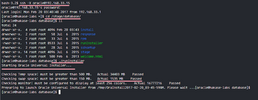
Далее следуем установщику и выбираем нужные для нас пути и параметры для установки.
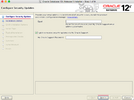
При установке БД вы можете столкнутся с такой ошибкой:
Решается таким запуском скрипта:
Также добавлена библиотека в необходимые пакеты для установки oracle, которая решает ошибку:
Для подключения к базе требуется добавить в /home/oracle/.bash_profile
Для запуска вебагента про который пишет oracle после установки, как правило он на порту 1158:
Код:
yum install -y binutils.x86_64 compat-libcap1.x86_64 gcc.x86_64 gcc-c++.x86_64 glibc.i686 glibc.x86_64 glibc-devel.i686 glibc-devel.x86_64 ksh compat-libstdc++-33 libaio.i686 libaio.x86_64 libaio-devel.i686 libaio-devel.x86_64 libgcc.i686 libgcc.x86_64 libstdc++.i686 libstdc++.x86_64 libstdc++-devel.i686 libstdc++-devel.x86_64 libXi.i686 libXi.x86_64 libXtst.i686 libXtst.x86_64 make.x86_64 sysstat.x86_64 zlib-devel -yСоздайте новые группы с именами « oinstall » и « dba », затем создайте нового пользователя « oracle » и добавьте его в группу «oinstall».
Код:
groupadd oinstall
groupadd dba
useradd -g oinstall -G dba oracle
passwd oracle
TYPE THE PASSWORDНовый пользователь и группа созданы, теперь нам нужно настроить нашу систему для установки Oracle. Есть некоторые параметры ядра, которые мы должны настроить для установки Oracle.
Отредактируйте файл ' sysctl.conf ' с помощью nano.
Код:
nano /etc/sysctl.conf
Код:
fs.aio-max-nr = 1048576
fs.file-max = 6815744
kernel.shmall = 2097152
kernel.shmmax = 2147483648
kernel.shmmni = 4096
kernel.sem = 250 32000 100 128
net.ipv4.ip_local_port_range = 9000 65500
net.core.rmem_default = 262144
net.core.rmem_max = 4194304
net.core.wmem_default = 262144
net.core.wmem_max = 1048586Теперь выполните команды ниже, чтобы отобразить все параметры ядра и применить новые значения.
Код:
sysctl -p
sysctl -aДалее нам нужно настроить некоторые ограничения для пользователя oracle. Укажите максимальное количество процессов и максимальное количество дескрипторов открытых файлов.
Отредактируйте файл limit.conf с помощью nano.
Код:
nano /etc/security/limits.conf
Код:
oracle soft nproc 2047
oracle hard nproc 16384
oracle soft nofile 1024
oracle hard nofile 65536Новый пользователь и настройка системы завершены.
Для установки Oracle требуется доступ с графическим интерфейсом, поэтому самый быстрый способ для этого - установить на сервере систему X Window, а затем получить доступ к приложению с графическим интерфейсом с помощью опции ssh -X.
Код:
yum groupinstall -y "X Window System"Перекачайте скачанные файлы на сервер и извлеките их.
Код:
unzip linuxamd64_12102_database_se2_1of2.zip -d /stage/
unzip linuxamd64_12102_database_se2_2of2.zip -d /stage/Дайте права на каталог.
Код:
chown -R oracle:oinstall /stage
chmod -R 775 /stage
chmod g+s /stageОткройте новый терминал и подключитесь к серверу CentOS 7 с помощью команды ssh ниже.
Код:
ssh -X oracle@192.168.33.15Перейдите в каталог базы данных stage и запустите установочный файл.
Код:
cd /stage/database/
./runInstallerСкрипт проверит сервер, убедится, что все тесты пройдены.
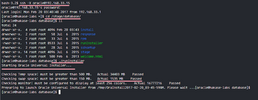
Далее следуем установщику и выбираем нужные для нас пути и параметры для установки.
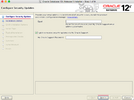
При установке БД вы можете столкнутся с такой ошибкой:
OS Kernel Parameter: semmni - This is a prerequisite condition to test whether the OS kernel parameter "semmni" is properly set.
Expected Value: 128
Решается таким запуском скрипта:
Код:
./runInstaller -ignorePrereq -ignoreSysPrereqsТакже добавлена библиотека в необходимые пакеты для установки oracle, которая решает ошибку:
Error in invoking target 'install' of makefile '/oracle/product/12.1.0/dbhome_1/ctx/lib/ins_ctx.mk'. See '/oracle/oraInventory/logs/installActions2019-04-17_02-54-31PM.log' for details.
Для подключения к базе требуется добавить в /home/oracle/.bash_profile
Код:
export ORACLE_SID=orcl
export ORACLE_HOME=/u01/app/oracle/product/12.1.0/dbhome_1/
export PATH=$PATH:$ORACLE_HOME/binДля запуска вебагента про который пишет oracle после установки, как правило он на порту 1158:
Код:
emctl status dbconsole
emctl start dbconsole
emctl status agent
Последнее редактирование:
